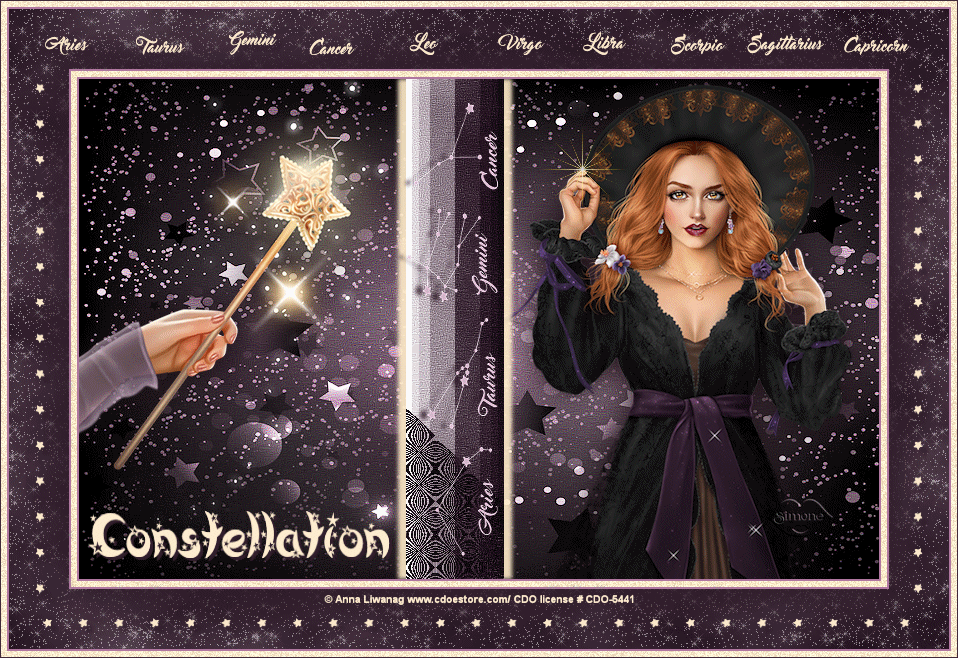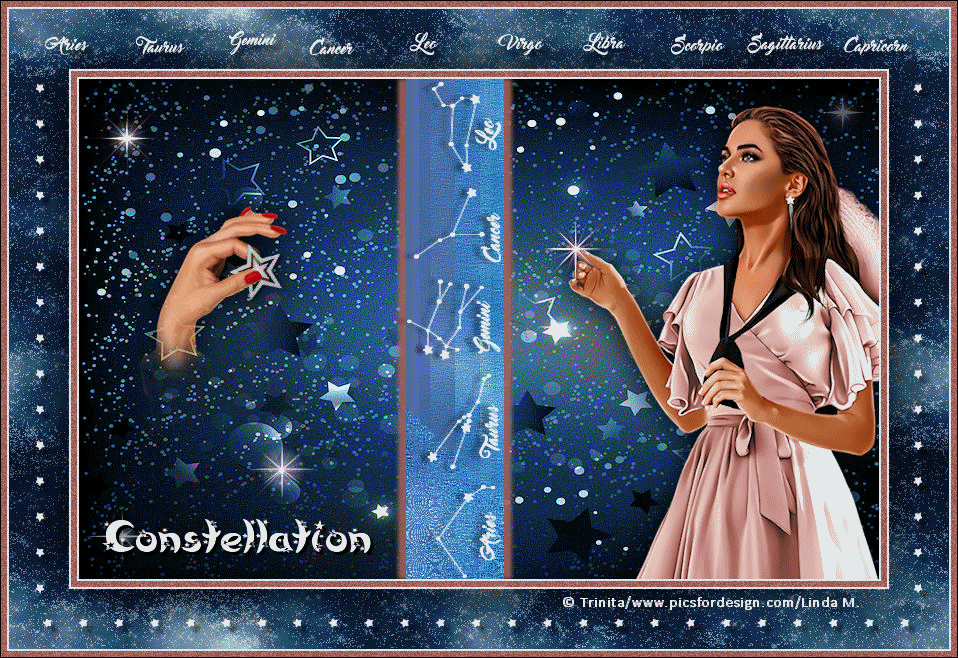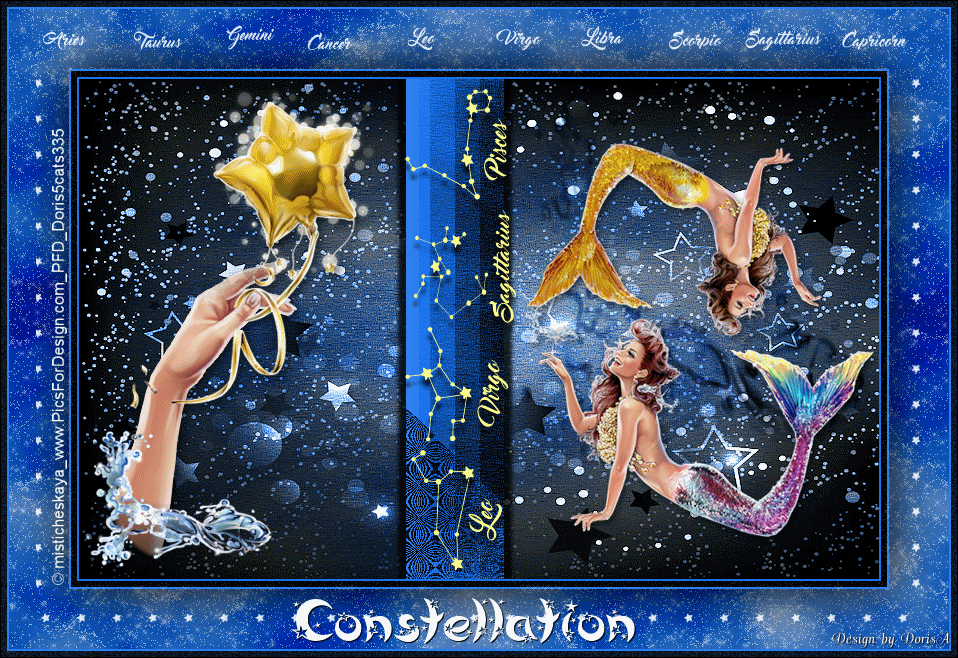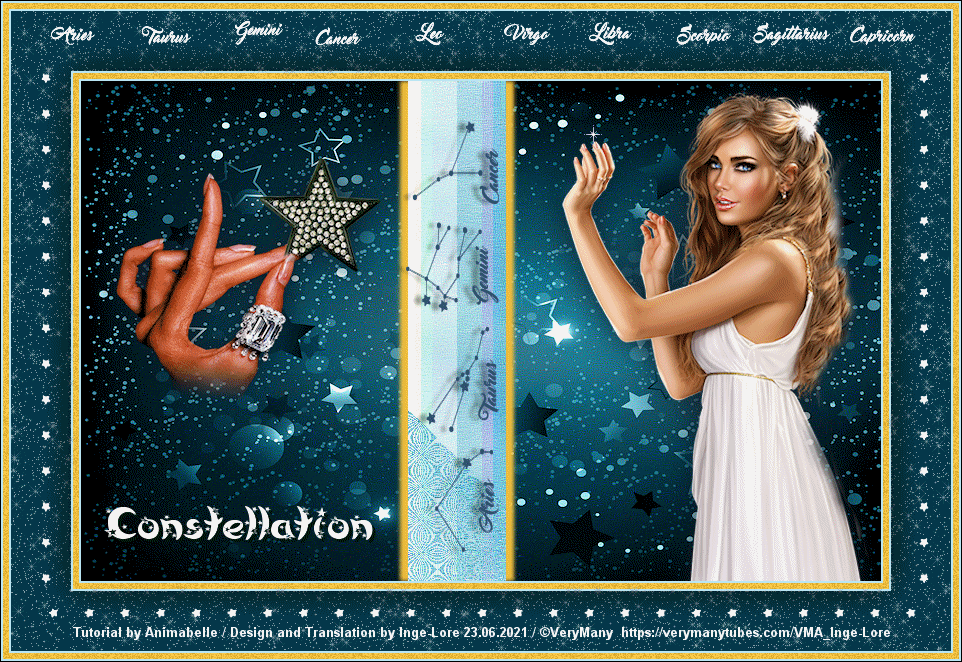
Animabelle – Constellation – Inge-Lore’s Tutoriale
Constellation
Inge-Lore 23.06.2021
.
.
.
.
das Copyright der deutschen Übersetzung liegt alleine bei mir,Inge-Lore.Es ist nicht erlaubt,mein Tutorial zu kopieren oder auf anderen Seiten zum Download anzubieten.Mein Material habe ich aus diversen Tubengruppen.Das Copyright des Materials liegt alleine beim jeweiligen Künstler.Sollte ich ein Copyright verletzt haben,sendet mir bitte eine E-Mail.
Ich danke allen Tubern für das schöne Material,
ohne das es solche schönen Bilder gar nicht geben würde.
Ich habe das Tutorial mit PSP 2020 gebastelt,aber es sollte auch mit allen anderen Varianten zu basteln gehen.
*****************************************************
Hier werden meine Tutoriale getestet
MuRa’s Meister–Cloud
Filters Unlimited–Andrew’s Filters 35–A Bit Of a Funnel
Alien Skin Xenofex 2–Constellation
****************************************************
meine ist von VeryMany und du bekommst sie HIER
****************************************************
Vorwort !!
Weil man bei den neuen PSP Versionen nicht mehr so einfach spiegeln kann,
Mach es dir auch einfach und installiere dir die Skripte !!
****************************************************
Wenn etwas verkleinert wird,dann immer ohne Haken bei *Alle Ebenen angepaßt*,
Punkt 1
Geh auf Datei–Importieren–Spezialpinsel
klicke auf Öffnen und such dir
*BrushTip_Constellation_Animabelle_Tutoriel.PspScript*
im Materialordern–klicke dann unten auf Öffnen
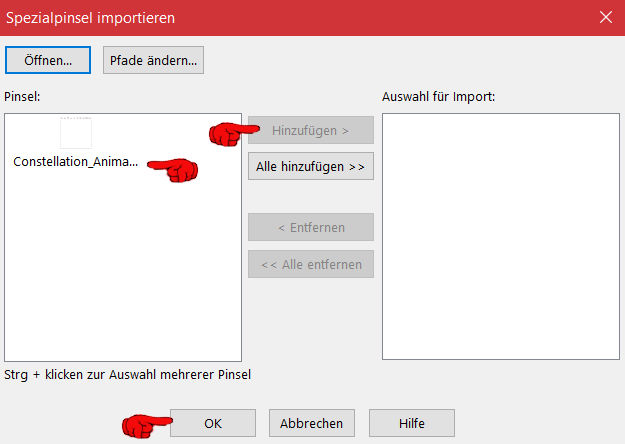 schon siehst du den Pinsel links im Screen
schon siehst du den Pinsel links im Screen
klicke dann auf Hinzufügen und auf Ok,schon ist der Pinsel importiert.
Such dir aus deinen Tuben 5 Farben,das sind meine.
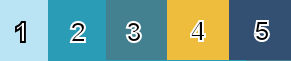
Punkt 2
Öffne ein neues Blatt 800 x 500 Px–stelle die Farben 1+2 ein.
Plugins–MuRa’s Meister–Cloud Standard
Kanteneffekte–stark nachzeichnen 2x anwenden
neue Ebene–Auswahl alles–kopiere *Image1_Constellation*
einfügen in die Auswahl–Auswahl aufheben
Mischmodus Überzug oder was dir gefällt (bei mir Luminanz (V))
Punkt 3
Kopiere deine Personentube–einfügen auf dein Bild
passe die Größe an–scharfzeichnen
Schlagschatten 0/0/100/50
Tube nach rechts schieben
kopiere deine Hand mit Stern-Tube–einfügen auf dein Bild
passe die Größe an–scharfzeichnen
Schlagschatten wdh.–nach links schieben
Punkt 3
Benutzerdefinierte Auswahl
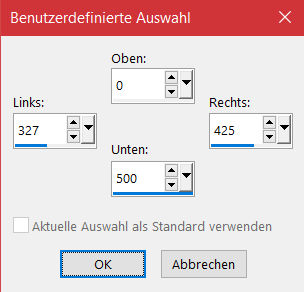 geh auf Raster 1–in Ebene umwandeln
geh auf Raster 1–in Ebene umwandeln
Ebene an oberster Stelle anordnen–Auswahl aufheben
Filters Unlimited–Andrew’s Filters 35–A Bit Of a Funnel…
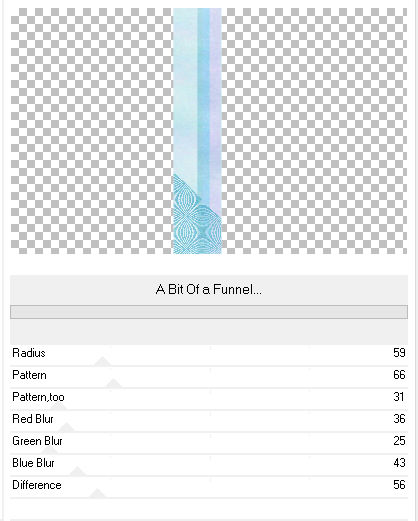 Schlagschatten 0/8/90/6/Farbe 4 und mit 0/-8
Schlagschatten 0/8/90/6/Farbe 4 und mit 0/-8
Punkt 4
Installiere den Font *Constellations Ostia.ttf*
such in in dem Fontordner oben und stelle ihn so ein
 drehe dein ganzes Bild nach rechts
drehe dein ganzes Bild nach rechts
schreibe in Großbuchstaben ABCD auf den Steifen mittig
 in Rasterebene umwandeln–dreh dein Bild wieder nach links
in Rasterebene umwandeln–dreh dein Bild wieder nach links
Schlagschatten 0/-8/45/6/Farbe 5
Punkt 5
Rand hinzufügen–2 Px Farbe 1
Auswahl alles
Rand hinzufügen–6 Px Farbe 4
Auswahl umkehren
Einstellen–Bildrauschen hinzufügen/entfernen–Bildrauschen hinzufügen
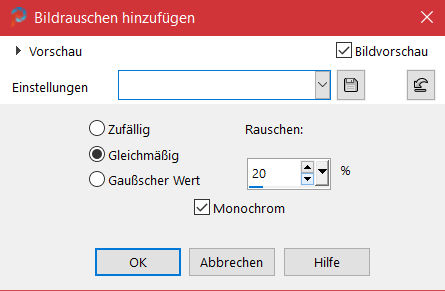 Auswahl aufheben
Auswahl aufheben
Rand hinzufügen–2 Px Farbe 1
Punkt 6
Auswahl alles
Rand hinzufügen–60 Px Farbe 2
Auswahl umkehren
Plugins–MuRa’s Meister–Cloud Standard
Plugins– Alien Skin Xenofex 2–Constellation
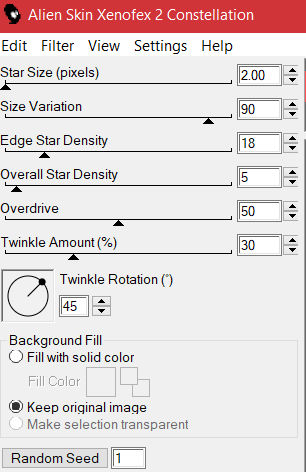 Auswahl umkehren
Auswahl umkehren
Schlagschatten 0/0/100/80
Auswahl aufheben
Punkt 7
Such dir jetzt den im Punkt 1 importierten Pinsel
stelle die Größe auf 888
neue Ebene auf deinem Bild–klicke mit weiß auf dein Bild schön auf dem Rand
Schlagschatten 6/6/60/6
Rand hinzufügen–2 Px Farbe 1
Auswahl alles
Rand hinzufügen–6 Px Farbe 4
Punkt 8
Auswahl umkehren–Bildrauschen wdh.
Auswahl aufheben
Rand hinzufügen–1 Px schwarz
installiere den Font *Moonstar*–stelle ihn ein in Größe 42 Px
schreibe *Constellation* auf dein Bild links unter die Hand
in Rasterebene umwandeln
Schlagschatten 3/3/100/0
setz dein WZ und das Copyright aufs Bild
zusammenfassen und als jpg speichern.